Een aangepast vraagantwoordproject maken, testen en implementeren
U kunt een aangepast vraagantwoordproject maken op basis van uw eigen inhoud, zoals veelgestelde vragen of producthandleidingen. Dit artikel bevat een voorbeeld van het maken van een aangepast vraagantwoordproject op basis van een producthandleiding om vragen te beantwoorden.
Vereisten
- Als u geen Azure-abonnement hebt, maakt u een gratis account voordat u begint.
- Een taalresource waarvoor de aangepaste functie voor het beantwoorden van vragen is ingeschakeld.
Uw eerste aangepaste vraag-antwoordproject maken
Meld u aan bij Language Studio met uw Azure-referenties.
Schuif omlaag naar de sectie Vragen en gesprekstaal begrijpen en selecteer Aangepaste vragen beantwoorden openen.
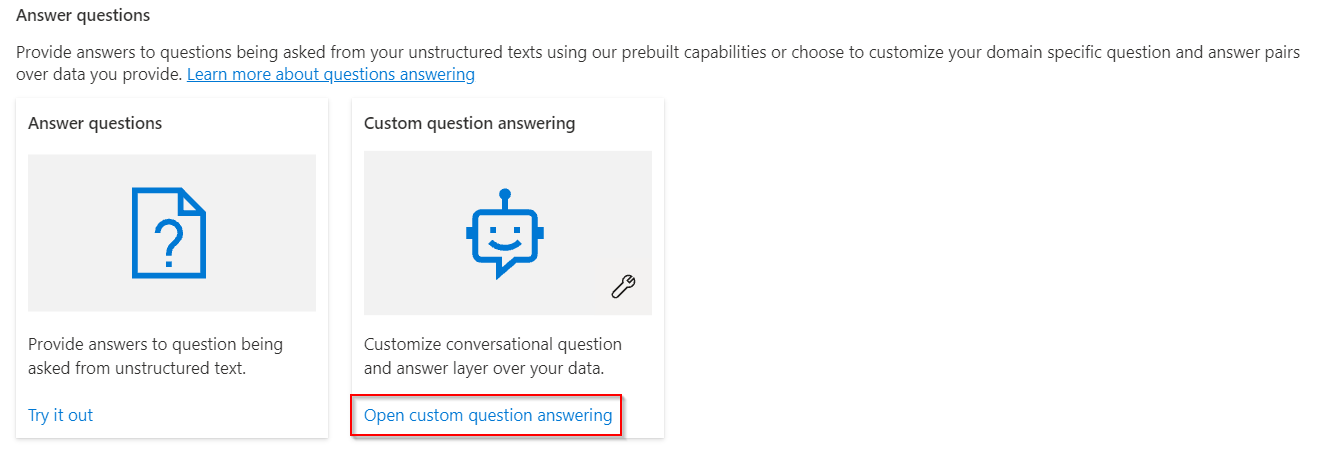
Als uw resource nog niet is verbonden met Azure Search, selecteert u Verbinding maken met Azure Search. Hiermee opent u een nieuw browsertabblad naar het deelvenster Functies van uw resource in Azure Portal.
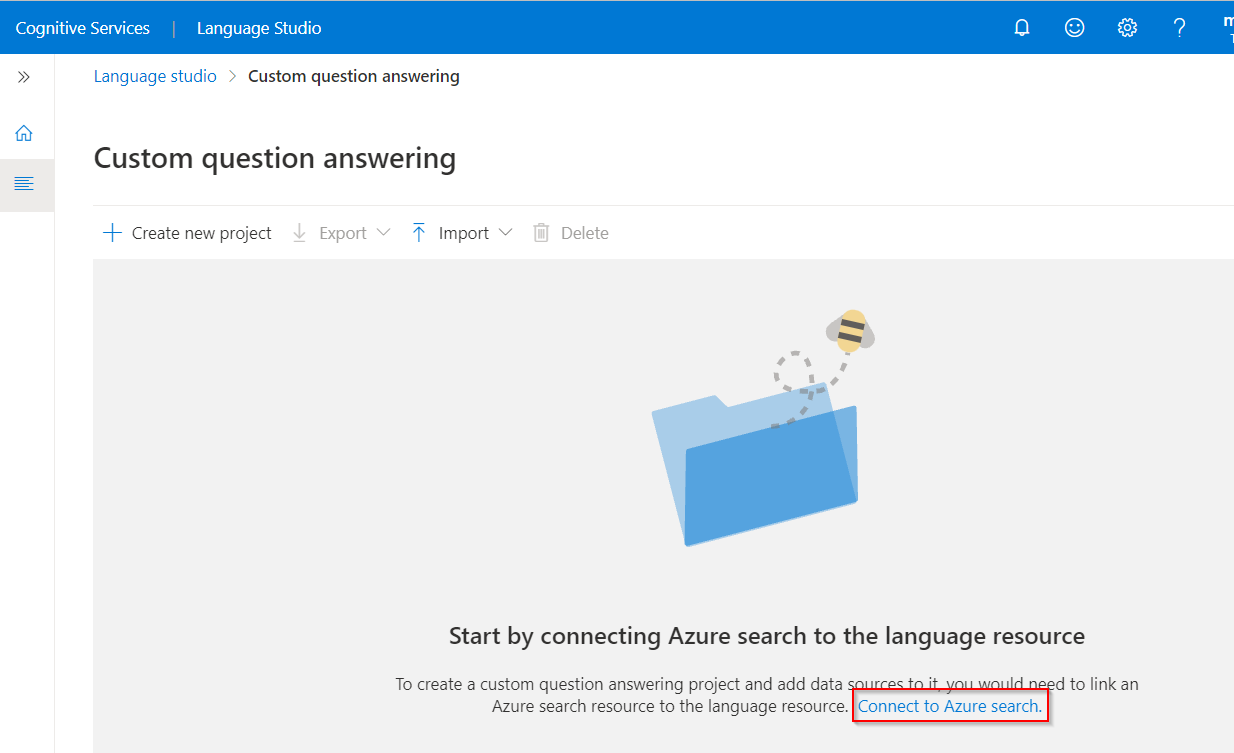
Selecteer Aangepaste vragen beantwoorden inschakelen, kies de Azure Search-resource waarmee u een koppeling wilt maken en selecteer Vervolgens Toepassen.
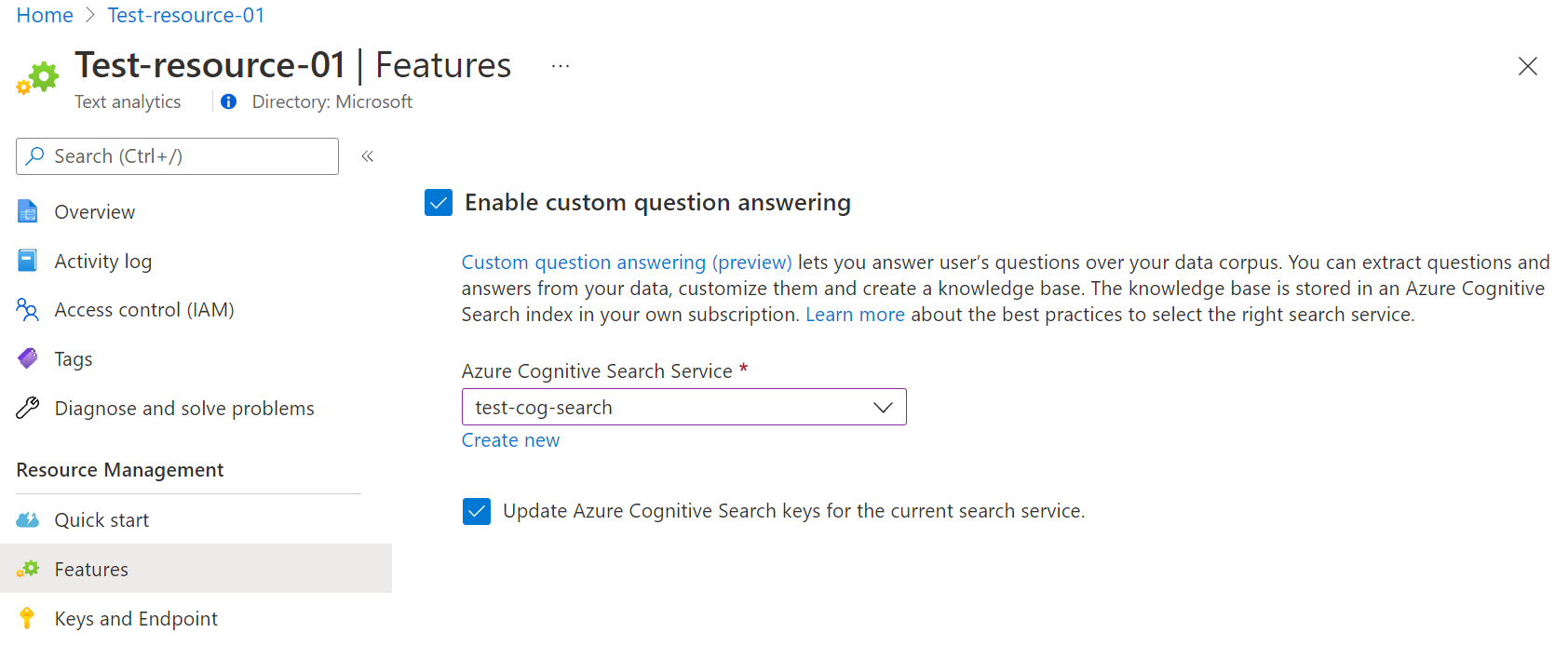
Ga terug naar het tabblad Language Studio. Mogelijk moet u deze pagina vernieuwen om de wijziging in uw resource te registreren. Selecteer Nieuw project maken.
Kies de optie die ik wil instellen voor alle projecten die in deze resource> zijn gemaakt, de optie Volgende selecteren.>
Voer een projectnaam in van Sample-project, een beschrijving van mijn eerste vraag die project beantwoordt en laat het standaardantwoord staan met de instelling Nee-antwoord gevonden.
Controleer uw keuzes en selecteer Project maken
Selecteer op de pagina Bronnen beheren de optie Bron-URL's> toevoegen.
Selecteer Url toevoegen en voer de volgende waarden in en selecteer Alles toevoegen:
URL-naam URL-waarde gebruikershandleiding voor Surface Book https://download.microsoft.com/download/7/B/1/7B10C82E-F520-4080-8516-5CF0D803EEE0/surface-book-user-guide-EN.pdf Tijdens het extractieproces, dat enige tijd duurt, wordt het document gelezen en worden de vragen en antwoorden geïdentificeerd. Vragen en antwoorden bepalen of de onderliggende inhoud gestructureerd of ongestructureerd is.
Nadat u de bron hebt toegevoegd, kunt u vervolgens de broninhoud bewerken om meer aangepaste vraagantwoordsets toe te voegen.
Uw project testen
Selecteer de koppeling naar uw bron. Hiermee wordt de projectpagina bewerken geopend.
Selecteer Testen in de menubalk > Voer de vraag in Hoe kan ik mijn surface book instellen?. Er wordt een antwoord gegenereerd op basis van de vraagantwoordparen die automatisch zijn geïdentificeerd en geëxtraheerd uit uw bron-URL:
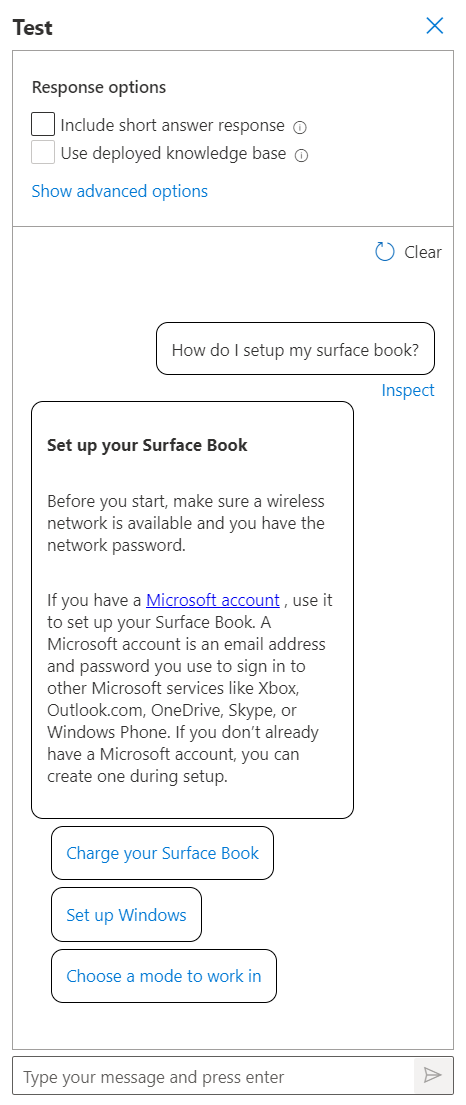
Als u het selectievakje inschakelt voor een kort antwoord, ziet u ook een nauwkeurig antwoord, indien beschikbaar, samen met het antwoordgedeelte in het testvenster wanneer u een vraag stelt.
Selecteer Inspect (Inspecteren) om het antwoord gedetailleerder te onderzoeken. Het testvenster wordt gebruikt om uw wijzigingen in uw project te testen voordat u uw project implementeert.
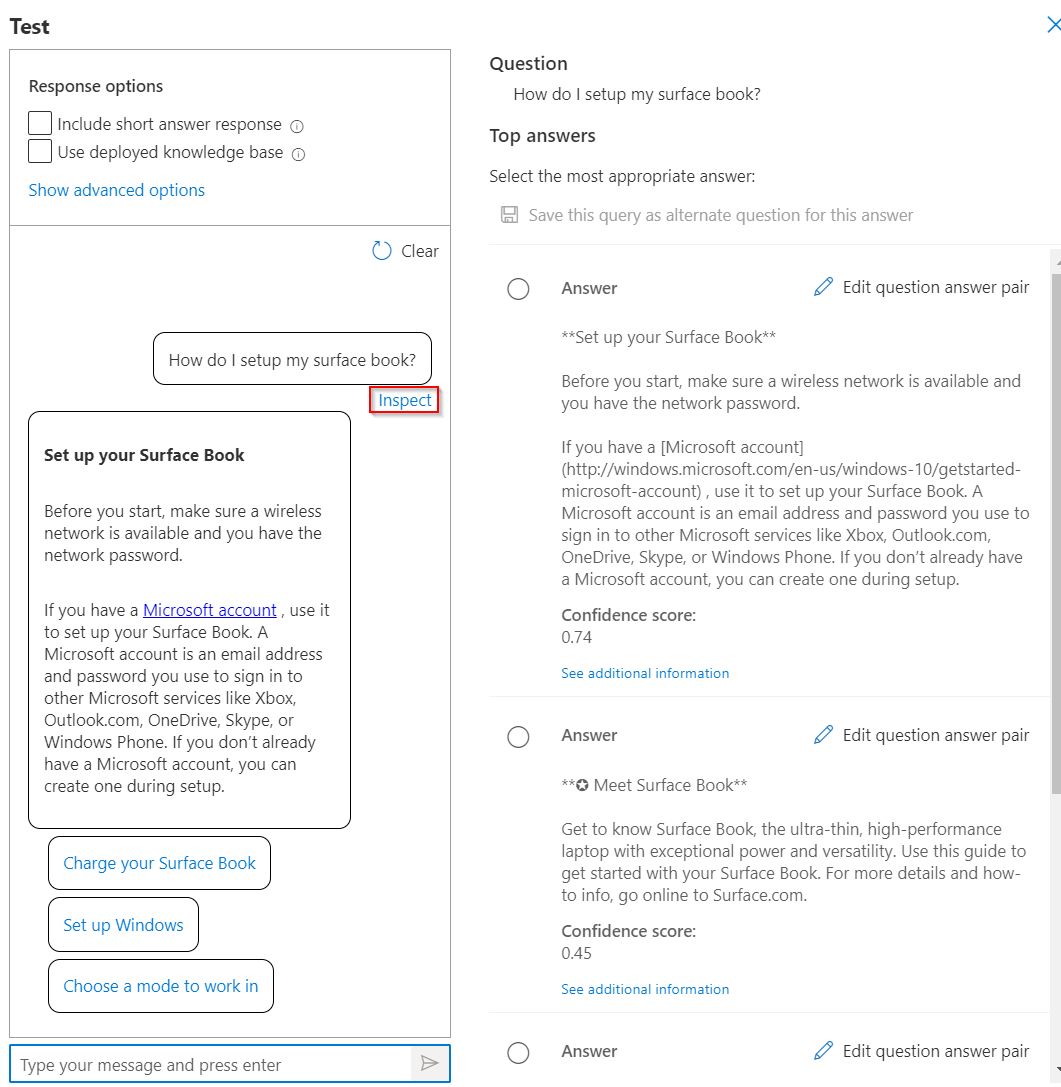
In de inspect-interface ziet u het betrouwbaarheidsniveau dat deze reactie de vraag beantwoordt en rechtstreeks een bepaalde vraag en antwoordpaar bewerkt.
Uw project implementeren
Selecteer het pictogram Project implementeren om het menu Project implementeren in te voeren.
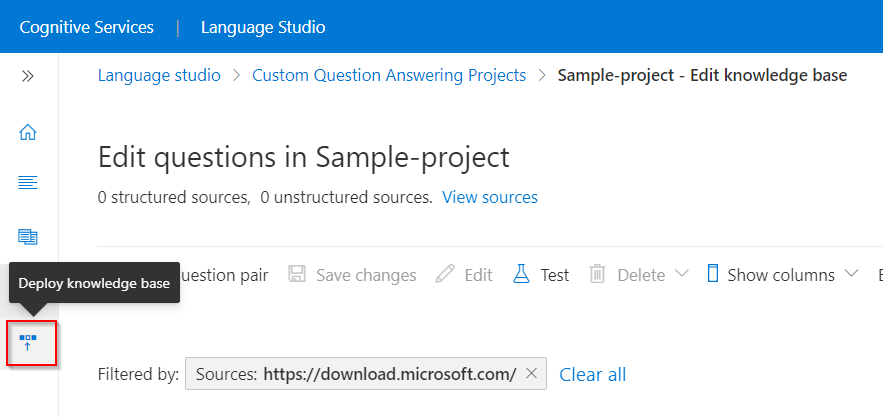
Wanneer u een project implementeert, wordt de inhoud van uw project verplaatst van de
testindex naar eenprodindex in Azure Search.Selecteer Implementeren> en selecteer vervolgens opnieuw implementeren wanneer u hierom wordt gevraagd.
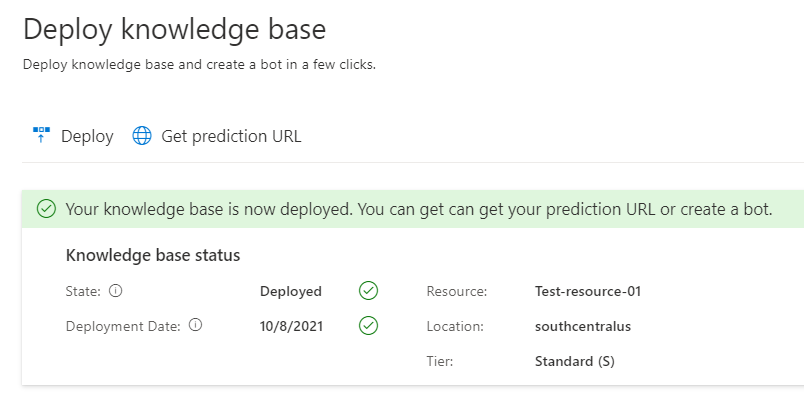
Uw project is nu geïmplementeerd. U kunt het eindpunt gebruiken om vragen te beantwoorden in uw eigen aangepaste toepassing om te beantwoorden of in een bot.
Resources opschonen
Als u geen aangepaste vraag beantwoordt, kunt u de bijbehorende resource verwijderen.